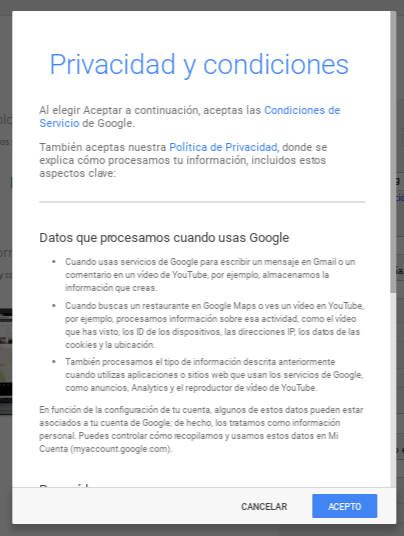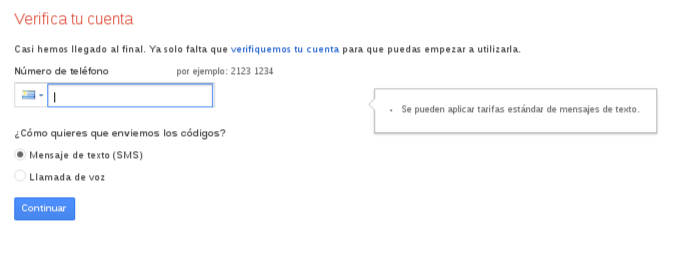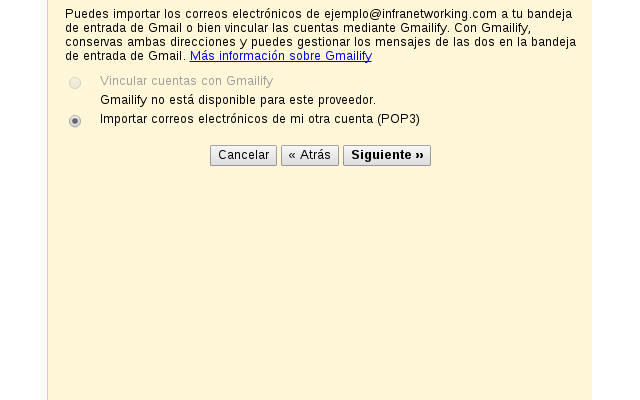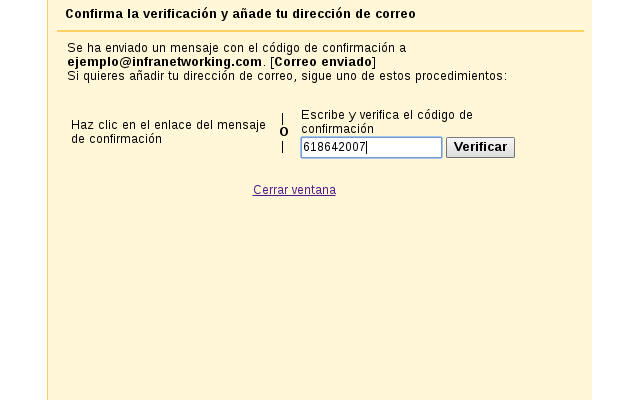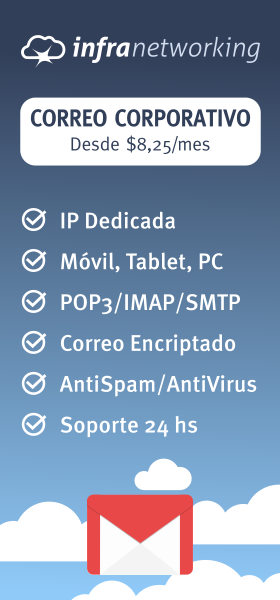Gmail es un servicio de correo electrónico gratuito, propiedad de Google, uno de los más populares del mundo. Ofrece un control de spam muy efectivo, filtros de publicidad excelentes, cuenta con un motor de búsqueda avanzado y tiene total compatibilidad con navegadores. Antes que enseñarte cómo configurar Gmail como cliente de correo electrónico vamos las formas más tradicionales de usarlo.
¿De que manera podemos utilizar Gmail?
Hay tres formas principales de utilizar Gmail, podemos utilizar el servicio de correo de Google como un correo personal, mediante el servidor de correos de Google, utilizando el dominio de gmail, de la forma micorreo@gmail.com, ésta última es la más común utilizada por los usuarios de Google. Al usarla de dicha forma obtienes un correo personalizado gratis, con una buena política de spam, la cual no los este invadiendo de correo basura ni publicidades, obteniendo las ventajas que este proporciona como sus filtros, sistema de etiquetado y motor de búsqueda integrado y un espacio de almacenamiento de 15GB.
Otra forma muy conocida es utilizarlo mediante el servicio de correo corporativo de Google Apps. Son muchas las ventajas, pero la principal es poder utilizar los servidores de correo de Google mediante nuestro dominio personalizado es decir, micorreo@midominio.com.
Esta manera, esta orientada a empresas y organizaciones, con este método hacemos uso de toda la infraestructura de Gmail, configurando nuestros correos con el dominio empresarial que deseemos, además de integrar aplicaciones como Google Drive, Google Docs, entre otras.
Pero eso no es todo, en este post desarrollaremos una tercera forma, menos conocida por los usuarios, que permite configurar Gmail como cliente de correo electrónico para cualquier otro servidor de correo.
¿Como funciona Gmail como cliente de correo?
Gmail puede conectarse a un servidor externo de correo para descargar los mails, mediante el protocolo de IMAP o POP3, a la vez que envía correos por SMTP, de la misma manera que cualquier otro cliente de correo.
Podrás sustituir los clientes de correo habituales como Squirrelmail, Roundcube o los clientes de correo de escritorio usuales como Outlook, Evolution o Thunderbird y hacer uso de todas las ventajas de Gmail, entre ellas la de unificar cuentas de correo alojadas en distintos servidores.
Para esta oportunidad utilizaremos como ejemplo de configuración uno de nuestros servidores de alojamiento web, puedes verificar que esta configuración es una opción valida para incluso los planes mas simples en servidores compartidos que ofrecemos en Infranetworking.
Ten en cuenta que si eres cliente y no cuentas con los datos que necesitas para esta configuración puedes solicitarlos previamente por ticket mediante nuestro panel de clientes de Infranetworking.
De lo contrario asegúrate de contar con la siguiente información:
- Cuenta de correo: ej. correo@tusitio.com
- Contraseña
- Hostname de tu servidor
- Puertos de correo IMAP, POP y SMTP
¿Como crear una cuenta de Gmail?
Si aún no tienes una, debemos partir creando una cuenta Gmail, para poder hacer uso del cliente de correo donde configuraremos nuestras cuentas personalizadas de correo electrónico.
El crear una cuenta de correo electrónico de Gmail es una tarea muy sencilla, Google lo explica muy simplemente, igualmente por si no lo sabes, te comentaremos como realizarlo.
1. El primer paso es ingresar a la siguiente URL: https://accounts.google.com/SignUp
Debemos tener en cuenta que para crear una cuenta de Gmail, a la vez estamos creando una cuenta de Google, la que es util para todo el imperio google, como por ejemplo, youtube, Google Drive, Google Analytics, etc.
Al ingresar al link previamente indicado observaran la siguiente pantalla:
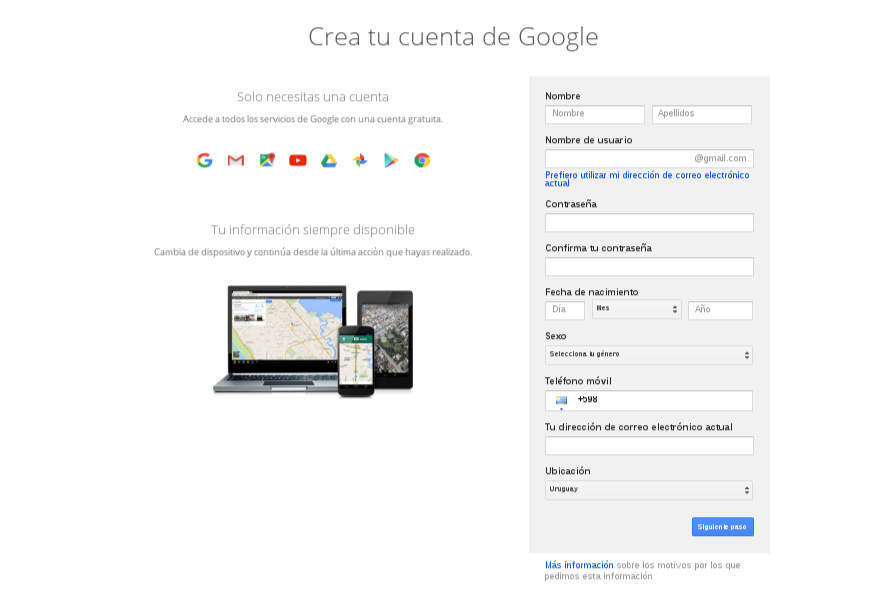
En esta pantalla debes completar los datos solicitados:
- Nombre y Apellido
- Nombre de usuario (este sera tu correo).
- Contraseña y confirmación de esta.
- Fecha de nacimiento
- Genero
- Teléfono (sera utilizado luego para verificar la cuenta)
- Otra dirección de correo electrónico, si lo deseas
- Ubicación, la cual seguramente la detecte automáticamente.
Luego de completar los datos le damos clic al botón «Siguiente Paso».
Al instante nos aparecerá un modal como el siguiente, en el que debemos ir al final y darle clic en «Aceptar»
El siguiente paso sera verificar nuestra nueva cuenta por lo que es necesario ingresar un numero telefónico valido al que tengas acceso al momento de ingresarlo, si es que no lo hiciste en el paso anterior.
Cuando te llegue el SMS con el código de verificación, o la llamada, dependiendo de la opción que seleccionaste en el paso previo, deberás ingresarlo aquí:
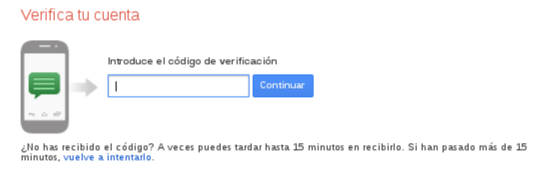
Una vez ingresado el código de verificación ya estamos en nuestra cuenta de correo.
Ahora podemos ir a nuestra cuenta de Gmail, para proceder con los siguientes pasos para configurar Gmail como cliente de correo.
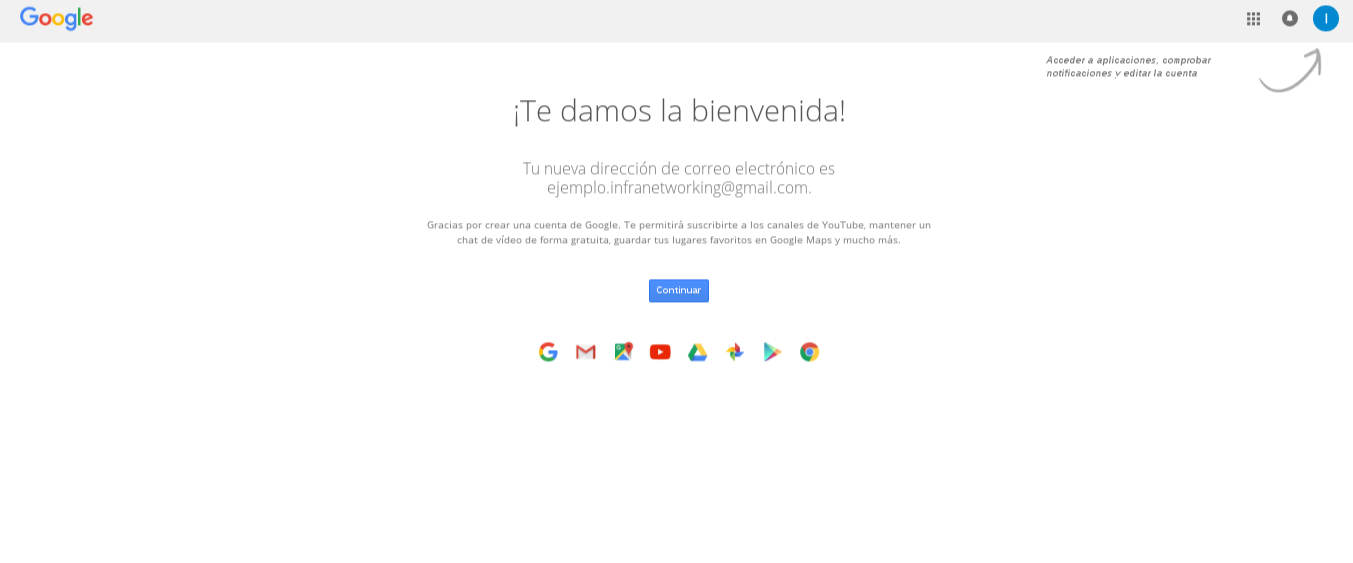
Configurar Gmail como cliente de correo electrónico
Partiendo de la base que ya nos encontramos en el entorno de Gmail, debemos ir al engranaje ubicado en la parte superior derecha de nuestra ventana y seleccionar la opción «Configuración»
En la pantalla de Configuración, debemos seleccionar la pestaña «Cuentas e importación»
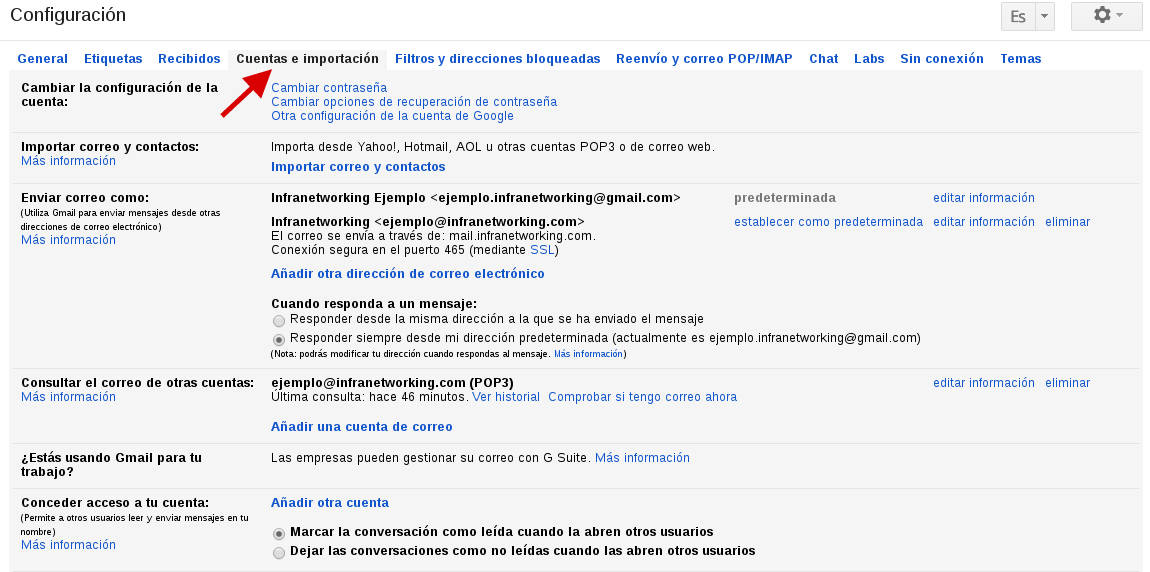
A partir de este paso la configuración de Gmail, como cliente de correo electrónico es igual a como lo harías como con cualquier otro.
Al configurar el cliente de correo debemos tener los cuidados necesarios ya que si no hacemos lo que realmente deseamos realizar, puede que perdamos correos entrantes, ya que como hemos comentado en otros post, la configuración del cliente de correo en base a servidor POP, implica el descargar los correos desde el servidor sin dejar copia en el, a no ser que se le indique.
Añadiendo Cuenta de correo
Ya sabemos como ingresar a la configuración de Gmail, se podría decir que en este paso ya estamos mas avanzados que muchos de los clientes de Google, que desconocen esta posibilidad.
En la pestaña de Cuentas e importación, accedemos a la opción: «Añadir otra dirección de correo electrónico«.
Esto nos desplegara una ventana para poder configurar la cuenta de correo electrónico.
A continuación agregaremos el correo con el que identificaremos la cuenta, como en este ejemplo.
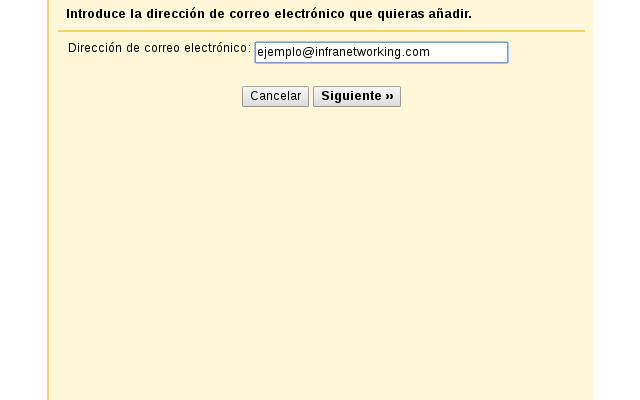
Le damos siguiente a la próxima pantalla:
Luego debemos realizar la siguiente configuración, es importante introducir como «Nombre de usuario» la casilla de correo completa de la cuenta a configurar, de lo contrario podemos encontrarnos con algunos problemas.
Ademas, debemos introducir la contraseña de l correo y donde solicita indicar el servidor, colocamos el Hostname del servidor, al utilizar el hostname también nos evitamos posibles problemas a futuro. Como puerto introducimos el 995, o el que les envío el soporte técnico cuando solicitaron los datos para configurar el cliente de correo.
Para finalizar este paso, debemos marcar las 2 primeras casillas, dejar una copia del mensaje en el servidor y utilizar siempre una conexion segura, en el caso de dejar copia en el servidor es para que no se descarguen al cliente de correo todos los emails, porque sino al abrirlo desde otro cliente de correo no tendremos acceso a los ya descargados a Gmail.
Confirmar que los datos sean correctos, deben quedar de forma similar a los siguientes y eleccionamos «Añadir cuenta»
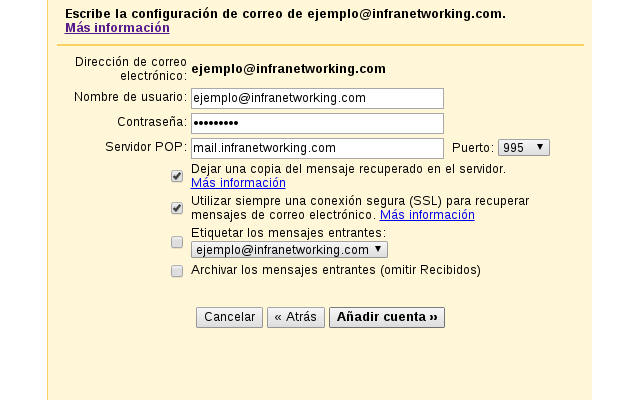
Te recomendamos en la siguiente pantalla seleccionar la opción de «Si, quiero poder enviar mensajes como: « de esta forma podremos enviar o responder los correos como la casilla a la cual se envio (en este caso ejemplo@infranetworking.com) en caso de que indiquen no, los correos se enviaran desde la cuenta de Gmail que crearon inicialmente.
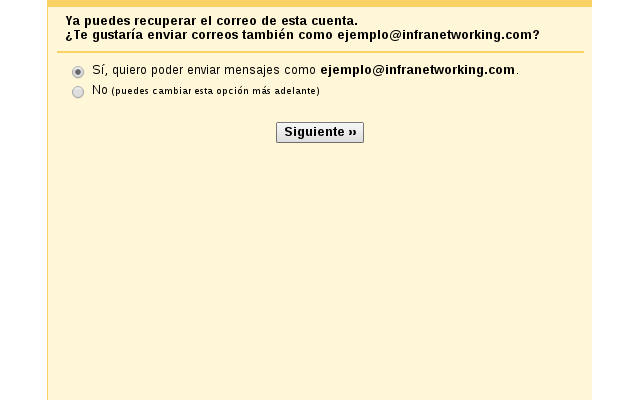
Llegando casi al final de la configuración, debemos indicar los datos de salida de correo, es decir servidor y puerto para SMTP.
Los datos que debemos llenar son, el servidor, indicando el hostname, al igual que lo realizamos anteriormente, el puerto, en este caso sera el 465 y finalmente la casilla de correo y contraseña.
Antes de seleccionar «Añadir cuenta» nos aseguramos de haber marcado «Conexión segura mediante SSL»
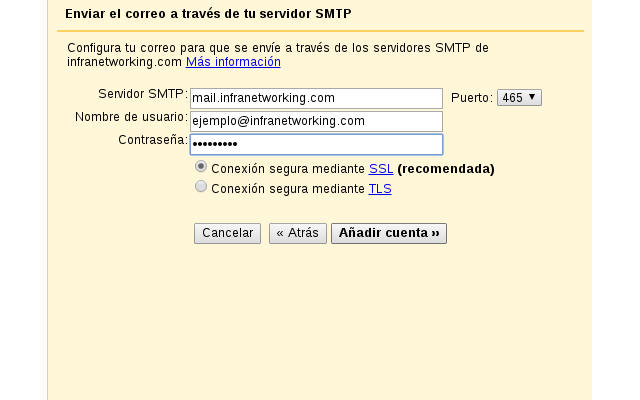
Si hasta aquí no tuvimos ningún problema, felicitaciones, ya casi logras configurar Gmail, como tu cliente de correo electrónico. A continuación, se te enviara un correo electrónico a la casilla que estas configurando, por lo que puedes acceder por ejemplo a través de tu webmail, y revisar en la bandeja de entrada si efectivamente te a llegado el código de verificación.
Este código lo completamos en la ultima ventana a la que hemos llegado y hacemos clic en verificar.
Logrado!, ya puedes utilizar Gmail, como tu cliente de correo electrónico, recuerda que si tienes alguna duda con alguno de estos pasos y eres cliente de Infranetworking, puedes contactarnos para que te guiemos en la configuración.
Como hemos visto hasta el momento todo a sido muy sencillo a la hora de utilizar Gmail como cliente de correo, sólo debemos seguir algunos pasos con cuidado e ingresar los datos que solicita el formulario de configuración.
Pero esto no es todo, si ademas de haber agregado tu cuenta de mail, al cliente de correo Gmail, deseas añadir más cuentas, lo puedes realizar. Para ello solo debes repetir nuevamente el mismo procedimiento utilizando la cuenta que desees agregar. Estas no necesariamente tienen que pertenecer al mismo servidor, ya que tu mismo especificaras el servidor para cada una de las cuentas que configures.
Ventajas a la hora de utilizar Gmail como cliente de correo
- Una de las principales ventajas de Gmail es su interfaz sencilla y amigable.
- Gmail, dispone de un Buscador de conversaciones y correos integrado: El algoritmo de búsqueda de Gmail, es similar al buscador Google, con sólo introducir una palabra que asumes se encuentra en un correo, el correo aparecerá en el listado.
- También dispones de Etiquetas filtros y mensajes destacados, por lo que te permite una organización mayor y mas personalizada de tus correos.
- Luego de haber configurado tu cuenta en Gmail, no es necesario ninguna instalación, tu correo estará siempre disponible en la web.
- La utilización de este cliente de correo no requiere de gastos extra.
- Es compatible con todos los navegadores, por lo que no tendrás problemas en ningún caso, estés en la plataforma que estés (siempre que soporte cookies y javascript).
- Permite la configuración tanto de cuentas de otros proveedores como outlook, yahoo, o tu propio dominio tal como indicamos en este post.
Conclusión
Muchos usuarios de webmail, no se adecuan a la interfaz de los clientes de correo que trae por defecto los servicios de hosting, o desean tener distintas cuentas en un mismo lugar, es por esto que configurar un cliente de correo suele ser la opción más en cuenta. Si bien hay muchos clientes de correo disponibles, estos requieren de instalación o chequear algunos tutoriales para poder entender como trabajan.
Gmail, es el cliente de correo utilizado por más personas en el mundo, esto trae como ventaja mayor documentación sobre su funcionamiento y excelente soporte, aunque estos no suelen ser requeridos porque es una interfaz muy sencilla y totalmente intuitiva.
La ventaja de poder configurarlo para otros servidores es excelente. Ademas de poder crear varias cuentas en un mismo cliente de correo con la ventaja de administrarlas todas desde un mismo panel y sabiendo que tendremos disponibles nuestros correos estemos donde estemos, siempre que haya un navegador disponible y conexión a internet.
Tal como indicamos en el comienzo esta particularidad de Gmail, es desconocida por la gran mayoría de los usuarios, y es por ello que muchos pagan por clientes o servicios de correo externos, sin saber que existe esta opción.
Es por estas razones es que te invitamos a que intentes configurar alguna cuenta en el cliente de correo Gmail y compruebes lo sencillo que es, y las ventajas que puedes sacarle a este.
Si cuentas con algún servicio de hosting en Infranetworking, puedes abrir un ticket ahora mismo y solicitar tus datos para configurar Gmail.
¿Que estas esperando para usar Gmail como cliente de correo electrónico?